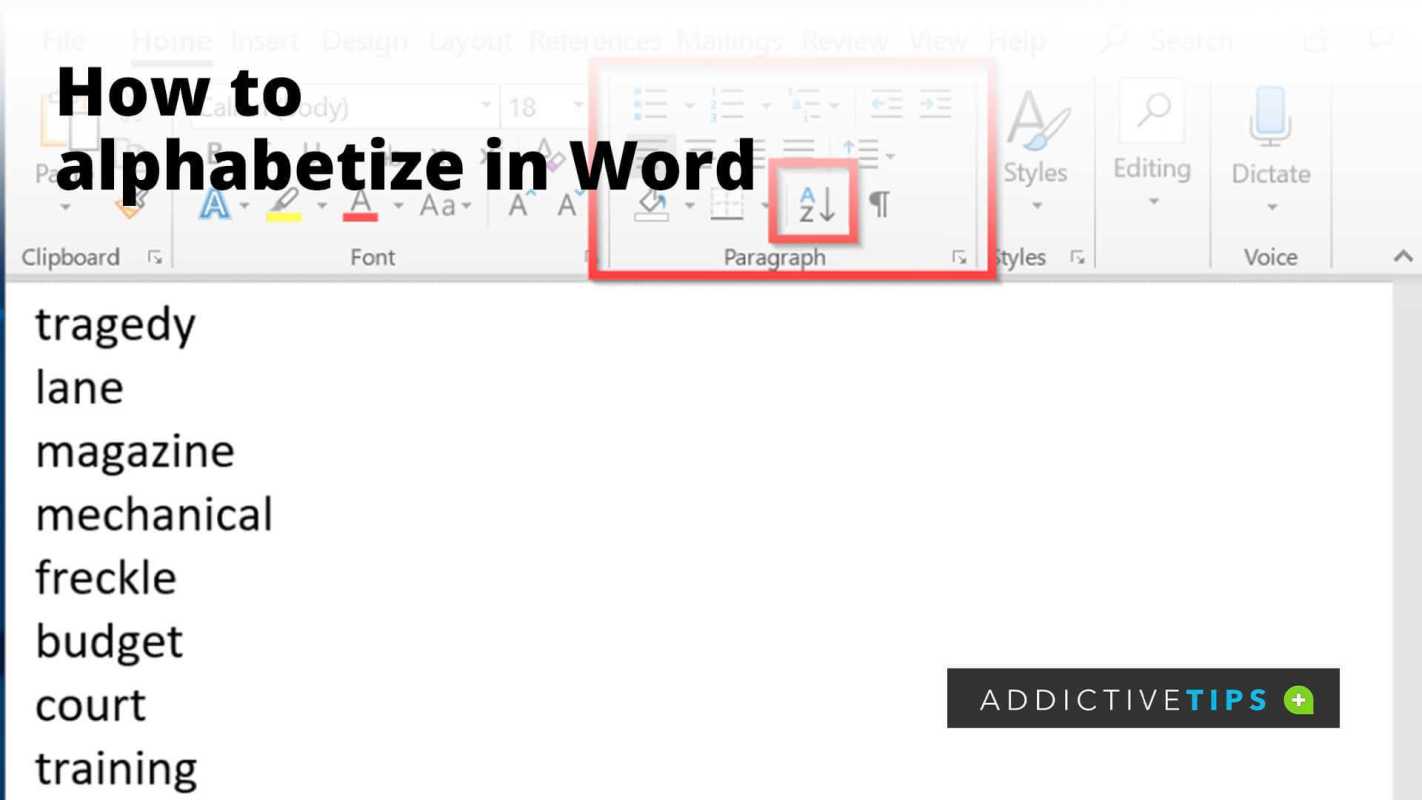
Mengabjadkan dengan Microsoft word ialah cara yang bagus untuk mengatur maklumat. Ia mudah dan hanya memerlukan beberapa klik untuk mendapatkan teks, jadual atau senarai anda dalam susunan abjad. Jadi, anda boleh mencari apa yang anda perlukan dengan mudah tanpa membuang masa mencari.
Jika anda mempunyai banyak data, seperti nama atau tajuk, mengabjadkannya secara manual boleh menjadi sukar. Tetapi jangan risau, Microsoft word mempunyai penyelesaiannya. Dengan ciri pengisihan terbina dalam, anda boleh menyusun abjad kandungan anda dengan cepat dan tepat.
Ini caranya:
- Pilih teks dengan kursor anda.
- Pergi ke tab Laman Utama di bahagian atas tetingkap.
- Dalam bahagian Perenggan, klik ikon AZ berlabel Isih.
- Pilih jenis pengisihan (perkataan atau perenggan).
- Pilih tertib menaik atau menurun.
- Klik OK untuk memohon.
Microsoft word akan menyusun semula teks pilihan anda mengikut abjad. Ia berfungsi dengan jadual dan berbilang lajur juga. Anda juga boleh menyesuaikan pilihan pengisihan anda dengan lebih lanjut dengan menetapkan tahap pengisihan menengah mengikut kriteria lain seperti nombor atau tarikh.
bagaimana untuk menyahkawan seseorang di costar
Sebagai contoh, jika anda menyusun senarai tetamu dan perlu mengabjadkannya dengan nama keluarga, anda boleh menggunakan ciri pengisihan. Hanya pilih lajur dengan nama keluarga dan ikuti langkah di atas.
Jadi, jimatkan masa dan kurangkan ralat, dengan Microsoft word ciri terbina dalam untuk abjad.
Langkah 1: Pilih teks yang anda mahu abjadkan
- Untuk mula menyusun abjad teks anda dalam Microsoft Word, pilih teks yang ingin diisih. Ini akan membantu anda menyusun maklumat penting sahaja. Lakukan 4 langkah ini:
- Buka Microsoft Word dan cari dokumen dengan teks.
- Serlahkan teks dengan mengklik dan menyeret. Anda juga boleh memilih bahagian individu dengan kekunci CTRL.
- Pergi ke tab Laman Utama dan cari kumpulan Perenggan.
- Klik ikon Isih dan tetingkap baharu akan muncul dengan pilihan pengisihan.
- Sekarang, butiran lanjut tentang memilih teks dalam Word:
- Anda boleh memilih teks dengan klik tiga kali atau menahan kekunci SHIFT dan anak panah. Untuk memudahkan pengisihan:
- Teruskan memformat sama. Gunakan alat Word untuk menjadikannya konsisten.
- Alih keluar aksara yang tidak diperlukan.
- Tentukan sama ada anda ingin membezakan antara huruf besar dan huruf kecil. Microsoft Word melakukan ini secara lalai.
- Ikuti cadangan ini untuk pengalaman yang lancar semasa mengabjad dalam Word!
Langkah 2: Akses fungsi Isih dalam Microsoft Word
Adakah anda ingin mengisih teks anda dalam Microsoft Word? Ini caranya:
- Buka dokumen anda.
- Pergi ke tab Laman Utama di bahagian atas.
- Cari bahagian Perenggan dan klik pada butang Isih.
Anda boleh memilih untuk mengisih mengikut abjad atau dengan cara lain. Ini menjadikan penyusunan jadual, senarai dan kandungan lain lebih mudah.
perkongsian skrin kendur
Nota: Lokasi tepat butang Isih mungkin berbeza bergantung pada versi Microsoft Word anda. Ia biasanya ditemui dalam bahagian Perenggan di bawah tab Laman Utama.
Kini anda tahu cara mengakses fungsi Isih menjimatkan masa dalam Microsoft Word.
Fakta menarik: Anda juga boleh menggunakan Excel untuk mengisih jadual, menurut Sokongan Microsoft.
Langkah 3: Pilih kriteria pengisihan
Apabila ia datang untuk mengisih dalam MS Word, anda boleh menyesuaikan cara dokumen anda disusun. Berikut ialah panduan untuk membantu anda:
- Klik pada Rumah tab di bahagian atas tetingkap.
- Pilih teks/data yang ingin diisih.
- Pergi ke Perenggan dan klik ikon anak panah kecil di sebelah Isih butang.
- The Isih Teks kotak dialog akan muncul. Anda boleh memilih daripada pilihan seperti mengisih mengikut perenggan, medan atau lajur.
- Untuk lebih banyak pilihan, klik Pilihan… . Ini akan memberi anda tetapan seperti mengabaikan perkataan atau kepekaan huruf besar.
- Selepas memilih kriteria dan pilihan pengisihan, klik okey untuk menerapkannya.
Pilih kriteria pengisihan untuk navigasi dan pemahaman yang lebih mudah. Eksperimen dengan kriteria yang berbeza untuk mendapatkan hasil yang terbaik. Sesuaikan dan sesuaikan mengikut keperluan dan pilihan anda. Selamat mengatur!
Langkah 4: Tentukan susunan pengisihan (menaik atau menurun)
- Serlahkan teks.
- Klik pada Rumah tab pada bar alat.
- Cari Isih butang dalam Perenggan bahagian.
- Pilih sama ada Menaik atau Menurun daripada menu lungsur.
- Tambah lebih banyak kriteria dengan Tambah Tahap butang, jika perlu.
- klik okey untuk menggunakan susunan pengisihan.
Menyesuaikan pesanan menjadikannya lebih mudah untuk mengurus data anda. Dapatkan tahap organisasi baharu dengan mengabjadkan dokumen anda! Cuba sekarang!
Langkah 5: Gunakan abjad pada teks anda
Mengatur teks anda mengikut abjad dalam Microsoft Word adalah mudah! Ini caranya:
- Pilih teks yang ingin anda abjadkan.
- Pergi ke tab Laman Utama pada menu Word.
- Cari butang Isih dalam bahagian Perenggan.
- Dalam kotak dialog Isih, pilih susunan isihan (A-Z atau Z-A).
- Tekan OK untuk menggunakan abjad.
Pengaturan abjad memudahkan pembaca mencari perkara yang mereka perlukan. Untuk merapikan lagi teks anda, cuba gaya fon dan warna yang berbeza untuk kategori atau tajuk. Ini menghasilkan dokumen yang menarik secara visual.
Petua: Sebelum mengisih, semak teks anda untuk ralat atau ketidakkonsistenan. Susunan abjad berdasarkan aksara awal, jadi ejaan yang tepat adalah penting untuk pengisihan yang betul.
Kaedah alternatif untuk menyusun abjad dalam Microsoft Word
Kaedah alternatif untuk mengabjad dalam Microsoft Word wujud. Salah satu cara ialah menggunakan ciri Isih. Ini ditemui dalam tab Laman Utama bar alat, dalam bahagian Perenggan. Buat jadual, tambah kandungan yang diingini, serlahkan jadual, dan kemudian gunakan sama ada pilihan Isih Menaik atau Isih Menurun di bawah tab Tata Letak Alat Jadual.
bagaimana untuk menyekat iklan dan pop timbul
Tambahan pihak ketiga juga tersedia. Ini menyediakan ciri lanjutan atau pilihan penyesuaian melebihi apa yang ditawarkan oleh Microsoft Word. Malah ada yang membenarkan pengguna menyimpan konfigurasi pengisihan mereka untuk kegunaan masa hadapan.
masa status pasukan microsoft pergi
Sarah mengalami ini secara langsung. Dia terpaksa menyusun bibliografi yang panjang lebar. Dia menemui ciri Isih dalam Microsoft Word dan mengisih bibliografinya mengikut abjad dengan hanya beberapa klik. Ia menjimatkan masanya dan memastikan ketepatan. Sarah kini percaya kepada kuasa kaedah alternatif untuk menyelaraskan tugas dalam Microsoft Word.
Petua dan kiat untuk abjad yang berkesan dalam Microsoft Word
Microsoft Word menawarkan fungsi pengisihan untuk mengikut abjad perenggan, tajuk dan teks pilihan lain. Pilih teks dan pergi ke Rumah tab. Di bawah Perenggan bahagian, klik pada anak panah kecil di sebelah Isih ikon. Ini akan membuka kotak dialog untuk menentukan pilihan pengisihan seperti oleh teks, nombor, tarikh atau warna .
Untuk set data yang luas dalam format jadual, klik di mana-mana dalam jadual kemudian pergi ke Alat Meja tab. Di bawah Susun atur bahagian, klik pada Isih butang. Kotak dialog akan muncul untuk menyesuaikan pilihan pengisihan berdasarkan pengepala lajur.
Untuk pesanan isihan tersuai, pergi ke Fail tab dan pilih Pilihan. pilih maju, tatal ke bawah ke umum, dan klik Edit Senarai Tersuai. Ini akan membolehkan mentakrifkan pesanan isihan khusus.
Apabila mengisih, semak pilihan yang dilabelkan Kekalkan pemformatan semasa kemas kini untuk mengekalkan pemformatan. Sertakan baris pengepala semasa mengisih jadual untuk mengekalkan pengepala dengan lajur masing-masing.
Penanda halaman boleh meningkatkan kecekapan apabila mengabjad atau merujuk bahagian tertentu. Pilih perenggan atau perkataan, navigasi ke Sisipkan tab, klik pada Penanda buku dan beri nama. Lompat terus ke penanda halaman ini dengan Pergi ke fungsi di bawah Rumah tab Suntingan bahagian.
Selain itu, tambahan seperti Excel menyediakan pilihan penapisan dan pengisihan lanjutan. Menguasai apa-apa kemahiran memerlukan latihan jadi mula menggunakan teknik ini hari ini!
Kesimpulan
Bahagian akhir artikel ini mengakhiri perbincangan kita. Kami menemui pelbagai cara untuk menyusun dokumen dengan mudah Microsoft word .
Kami belajar cara mengabjad senarai, perenggan atau jadual dengan beberapa klik. Dengan mengikuti langkah-langkah ini, menyusun kandungan dalam susunan abjad adalah mudah dan menjimatkan masa.
Kami juga membincangkan cara alternatif untuk mengabjad menggunakan makro dan tambahan tersuai. Ini menawarkan lebih banyak kawalan.
Mengekalkan konsistensi dan ketepatan semasa menyusun abjad juga penting. Memformat dengan betul sebelum mengisih akan menjamin hasil yang tepat.
bagaimana saya boleh mengalih keluar windows defender
Menghuruf abjad dalam Microsoft word memberikan dunia kemungkinan untuk pengurusan dokumen. Sama ada senarai atau kertas penyelidikan, pengisihan dengan cepat membantu produktiviti.
Untuk menunjukkan kesan penyusunan abjad, seorang rakan sekerja saya mengalami masa yang sukar untuk mengatur pangkalan data yang besar dengan beribu-ribu nama. Nasib baik, Keupayaan pengisihan Microsoft Word membenarkannya menyusun data mengikut abjad dalam beberapa minit dan bukannya pengisihan manual. Ini menjimatkan masa kerja dan membolehkannya menumpukan pada tugasan lain.














